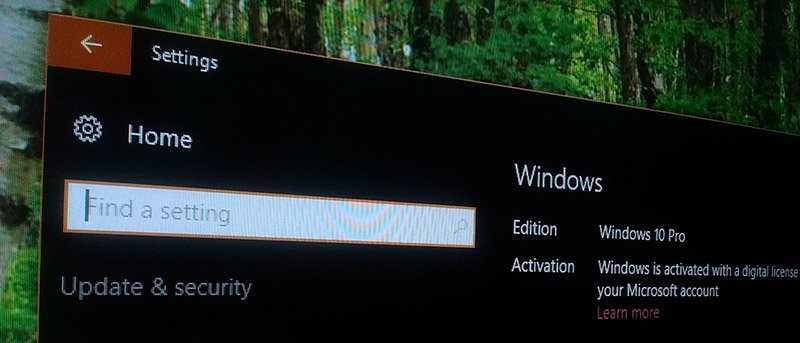Наконец-то вышло юбилейное обновление Windows 10 с множеством улучшений и новых функций. После ноябрьского обновления Microsoft внесла существенные изменения в ОС. Если вы не являетесь инсайдером Windows и устанавливаете обновление впервые, вот все важные изменения и новые функции, которые вы получите в этом обновлении.
Изменения в меню «Пуск»
Первое изменение, которое вы заметите, — это слегка переработанное меню «Пуск». В меню «Пуск» теперь есть меню-гамбургер, в котором слева расположены все кнопки быстрого доступа, такие как «Настройки», «Проводни
Contents
Изменения в меню «Пуск»
добавить несколько избранных папок в это меню из настроек меню «Пуск». Кроме того, в меню «Пуск» больше нет кнопки «Все приложения». Вместо этого все установленные вами приложения теперь находятся в прокручиваемом списке прямо под разделами «Недавно использованные» и «Наиболее часто используемые». Если вы используете меню «Пуск» в полноэкранном режиме, только тогда вы увидите специальную кнопку для переключения из меню «Пуск» в стиле Windows 8 в режим просмотра «Все приложения».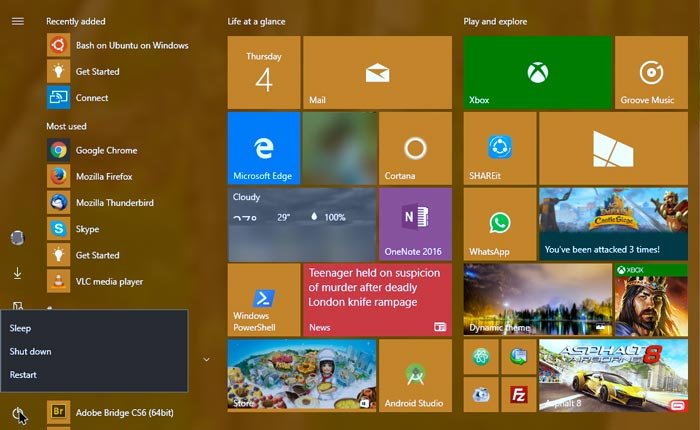
Расширения для Edge
Браузер Edge теперь поддерживает расширения. Вы можете установить расширения непосредственно из Магазина Windows. В настоящее время вы можете попробовать несколько расширений. Некоторые из этих расширений включают Lastpass, Adblock, Evernote Web Clipper и Amazon Assistant. Расширения Edge хороши тем, что они очень похожи на расширения Chrome, а это означает, что разработчик Chrome может легко переносить свои расширения. Надеемся, мы увидим больше расширений, портированных в браузер Edge.
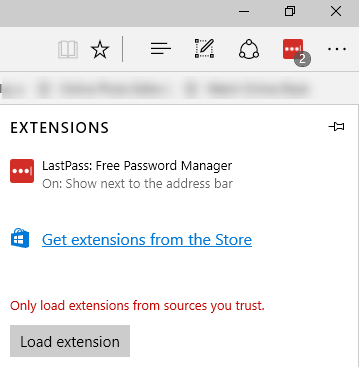
Некоторые другие заметные улучшения включают, помимо прочего, веб-уведомления, воспроизведение флэш-контента Adobe по щелчку, функцию «Вставить и перейти» и улучшенную организацию закладок.
Подсистема Linux в Windows
Bash в Ubuntu в Windows — одна из самых
Расширения для Edge
бновления. Раньше для его установки нужно было включить опцию «Разработчик». Благодаря этому обновлению подсистема Windows для Linux теперь встроена в вашу систему Windows. Эта новая функция позволяет запускать оболочку bash и практически любые другие команды и/или двоичные файлы, которые вы запускаете в Ubuntu.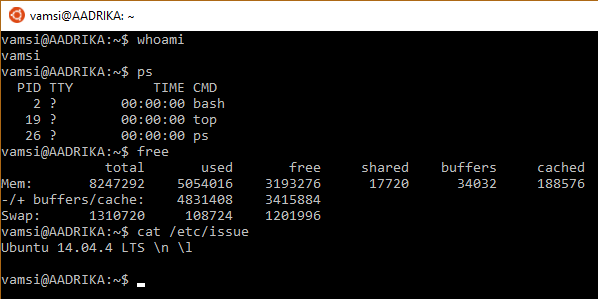
Обновления магазина Windows
Магазин приложений Windows 10 также был переработан, что позволило унифицировать пользовательский интерфейс на всех платформах. В магазине Windows теперь вы можете покупать и загружать игры, фильмы, музыку и различные подписки Microsoft всего одним-двумя щелчками мыши. Приобретая или загружая приложение, вы теперь можете видеть, какие устройства (например, телефон или Hololens) поддерживает приложение. Прежде всего, Microsoft улучшила столь необходимые разделы, такие как обзоры, рейтинги и системные требования для приложений и игр.
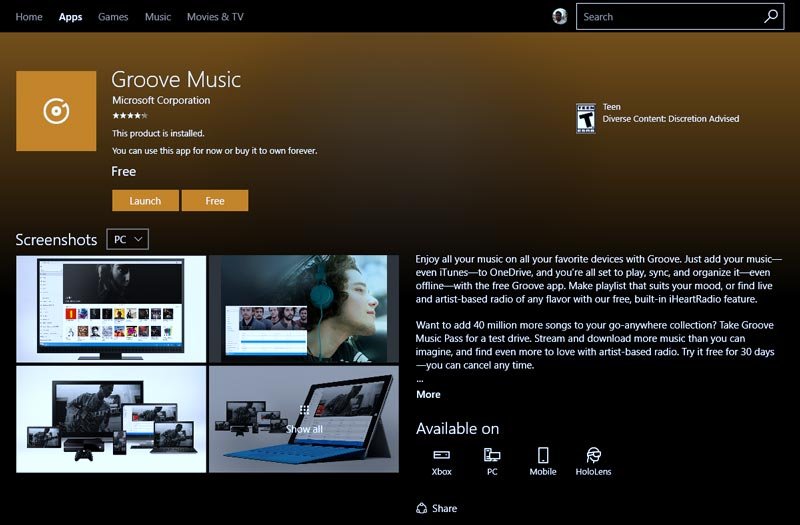
Новый клиент Skype
Из всех включенных приложений Skype Preview является лучшим. Он гораздо более оптимизирова
Подсистема Linux в Windows
я. С помощью этого приложения вы теперь можете отвечать непосредственно на сообщение из самого уведомления. Конечно, приложение все еще находится в состоянии предварительной версии, а это означает, что многие функции могут быть добавлены или удалены со временем.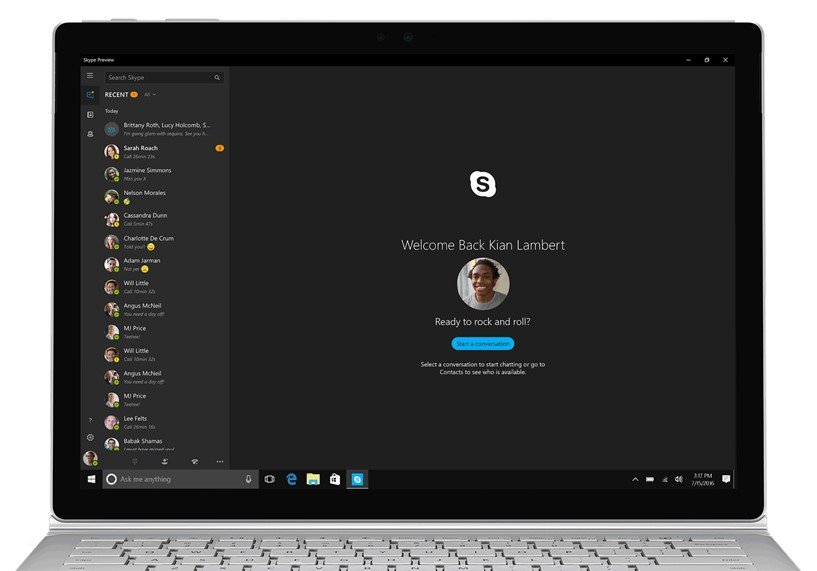
Обновленный Центр действий
В юбилейном обновлении Центру действий было уделено столь необходимое внимание, и теперь он может отображать содержательные уведомления, а не обычные текстовые уведомления. Все уведомления, которые вы видите в Центре действий, теперь сгруппированы по приложениям. В совместимых приложениях вы можете отвечать на сообщения прямо из уведомлений. Значок уведомления на панели задач также был перенесен в самый правый угол, чтобы его можно было легко отличить от всех других значко
Обновления магазина Windows
.На значке уведомления также отображаются значки приложений с указанием количества непрочитанных уведомлений. Более того, вы можете установить приоритеты для каждого приложения, которое отправляет вам уведомления, на панели настроек. Наконец, теперь вы можете добавлять, удалять или изменять порядок быстрых действий в центре действий. В зависимости от вашего компьютера вы можете настроить до пятнадцати различных быстрых действий в Центре действий.
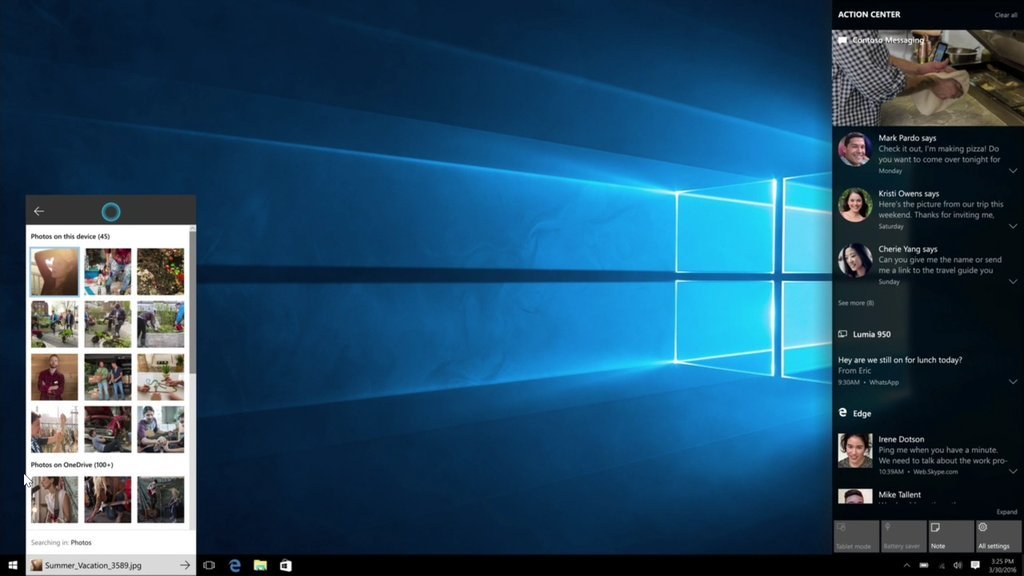
Усовершенствования Кортаны
Виртуальный помощник Кортана в Windows 10 был улучшен и теперь предлагает более качественные услуги. Благодаря этому обновлению Кортана теперь отображается на экране блокировки вместе с панелью задач. Благодаря этому вы можете выполнять базовые действия, такие как управление музыкой, получение обновлений погоды и т. д., фактически не разблокируя систему. Более того, Кортана также улучшила свои возможности отслежи
Новый клиент Skype
о идентифицировать номера листовок, детали доставки и другую ключевую информацию. Более того, уведомления Cortana теперь являются кроссплатформенными, поэтому не имеет значения, используете ли вы Android или iPhone; вы можете видеть свои уведомления на всех своих устройствах.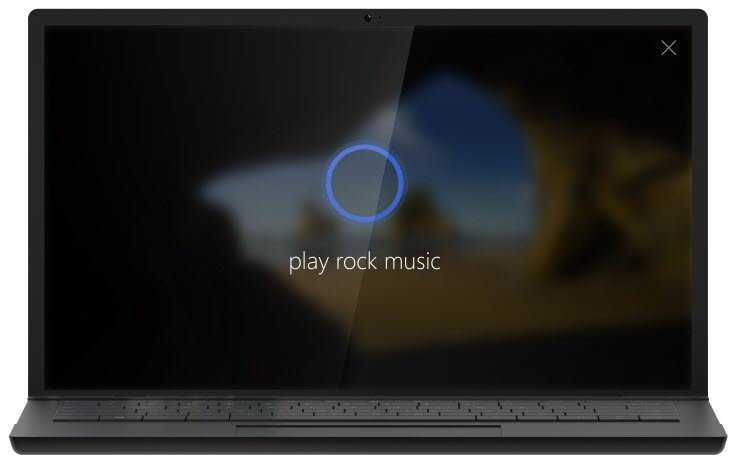
Существуют и другие улучшения, такие как возможность устанавливать напоминание без необходимости устанавливать настройки времени и места, возможность создавать насыщенные напоминания с изображениями и фотографиями и т. д.
Усовершенствования приложения «Настройки»
В Windows 10 наконец-то появился долгожданный темный режим, и это чертовски хорошо. Вы можете включить темный режим в настройках персонализации. Кроме того, все прил
Обновленный Центр действий
новыми значками, небольшими изменениями дизайна и перестановкой параметров в определенных разделах. Более того, вы также можете увидеть множество новых опций, которые помогут вам лучше настроить вашу систему. Очевидно, что Microsoft постепенно пытается покончить с панелью управления.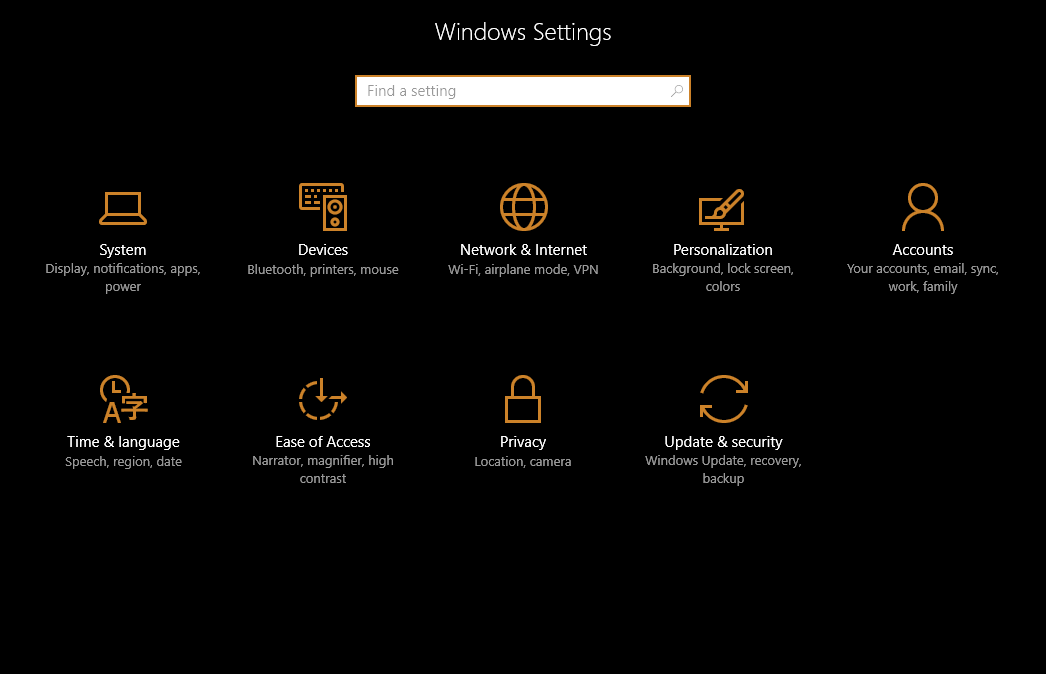
Помимо всех функций, описанных выше, есть еще некоторые заслуживающие внимания функции, такие как Windows Ink Workspace, интеграция календаря с часами на панели задач, улучшенные стикеры и т. д.
Как получить обновление?
Поскольку обновление доставляется через Центр обновления Windows, для его получения не требуется никаких дополнительных действий. Он должен загрузиться автоматически. Однако Microsoft выпускает обновление поэтапно, поэтому доставка обновления всем пользователям Windows 10 может занять некоторое время. Размер обновления составляет от 3 до 3,5 ГБ, поскольку вы, по сути, загружаете полный ISO-образ Windows 10 в фоновом режиме. Если вам интересно, вы можете использовать команду ниже в PowerShell , чтобы увидеть размер обновления.
get-wulist
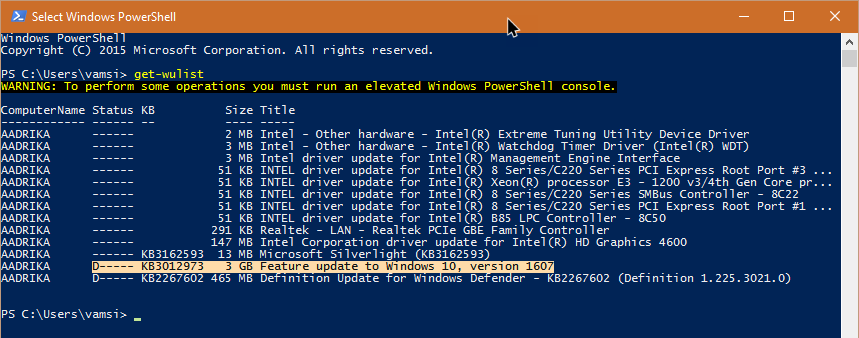
Если вы не получили обновление и вам не терпится его установить, загрузите ISO-образ юбилейного обновления Windows . Это полезно, если вы хотите очистить установку Windows.
Как проходит обновление?
Как по мне, обновление прошло гладко, и у меня не возникло никаких проблем. К счастью, Windows вообще не меняла никаких настроек. Все значки н
Усовершенствования Кортаны
месте, что и раньше, все настройки приложений по умолчанию не повреждены, все установленные программы работают должным образом, и у меня не возникло никаких проблем с драйверами. При этом перед обновлением всегда имейте хорошую резервную копию вашей системы. Таким образом, вы сможете легко вернуться назад, если случится что-то плохое.Оставьте комментарий ниже и поделитесь своими мыслями и впечатлениями о новом юбилейном обновлении Windows 10.